Intégration ChatGPT × Spotify : créer des playlists et rechercher des titres
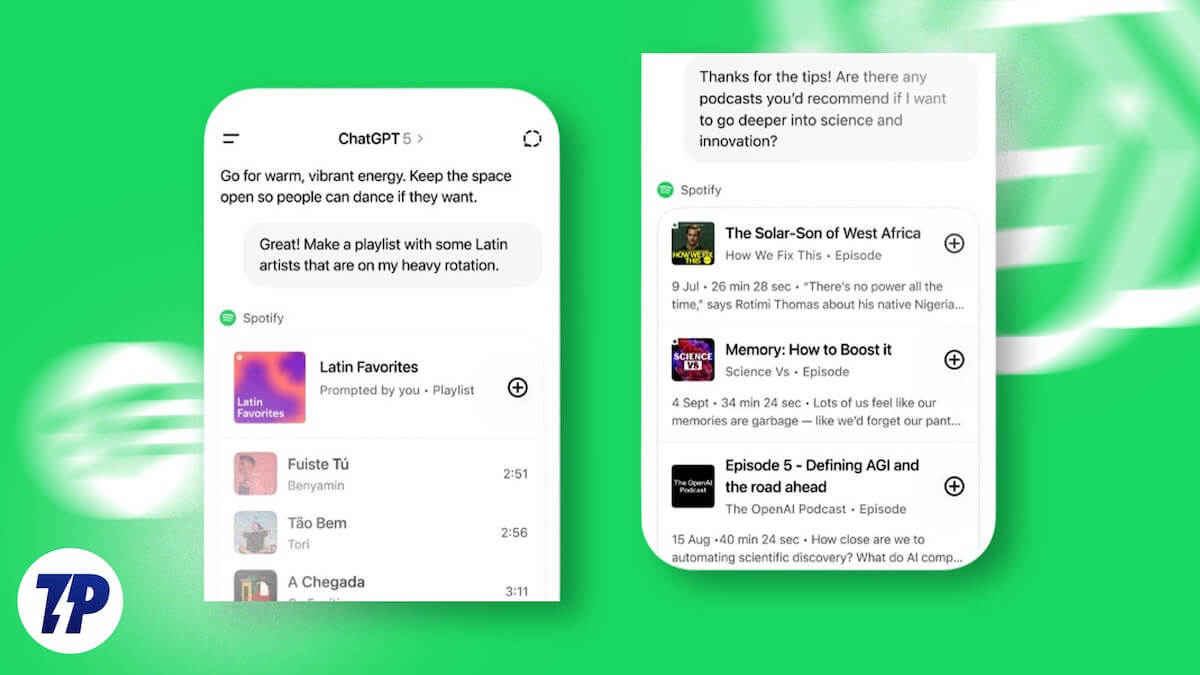
Qu’est‑ce que l’intégration ChatGPT et Spotify
Cette intégration place l’application Spotify directement dans vos conversations ChatGPT. Vous pouvez demander des chansons, des artistes, des genres, des albums, des podcasts ou créer une playlist sans quitter l’interface de ChatGPT. Quand une piste ou une playlist est proposée, un lien ou une vignette ouvre l’app Spotify (ou le site) pour écouter.
Important : l’intégration n’installe pas ChatGPT dans Spotify. C’est Spotify qui apparaît dans ChatGPT.
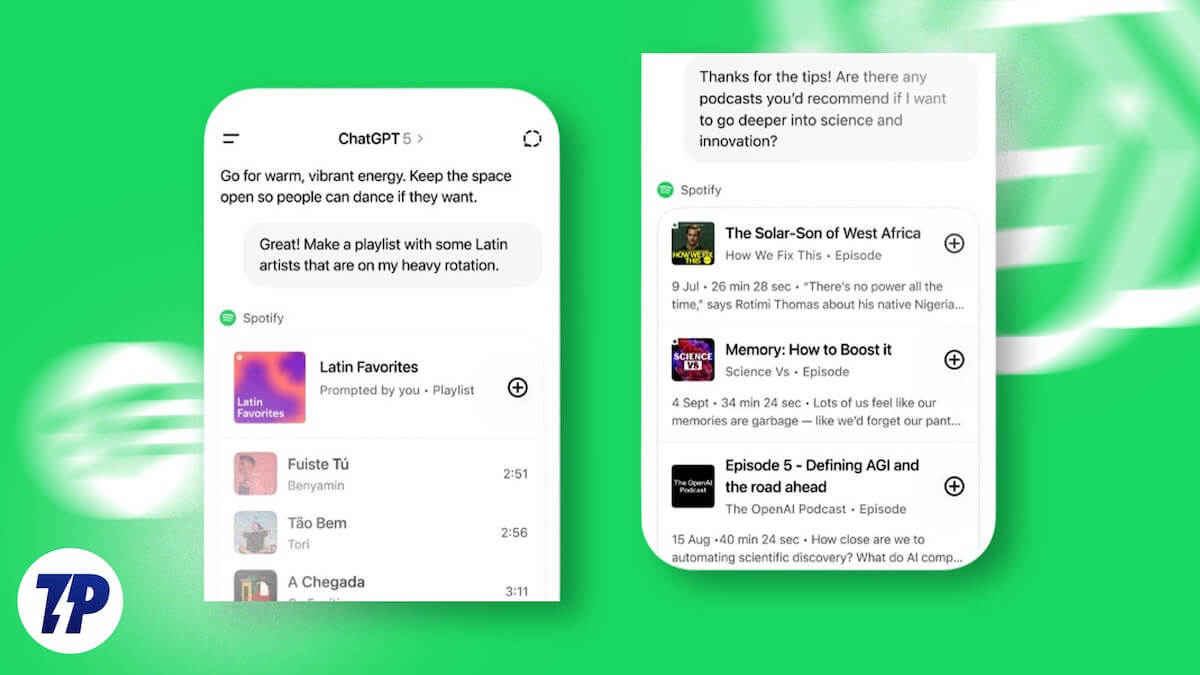
Ce dont vous avez besoin avant de commencer
- Un compte ChatGPT (version gratuite ou payante).
- Un compte Spotify (Free ou Premium).
- Une connexion Internet et un navigateur ou l’app ChatGPT ouverte.
Étapes pour connecter Spotify à ChatGPT et créer une playlist
- Ouvrez ChatGPT et identifiez‑vous avec votre compte.
- Démarrez une nouvelle conversation.
- Dans votre message, mentionnez Spotify et décrivez ce que vous voulez (recherche, playlist, humeur, artiste). Par exemple : “Trouve une playlist road trip rock des années 2000, tempo medium.”
- ChatGPT affichera l’app Spotify intégrée et proposera des résultats initiaux.
- Si c’est la première connexion, acceptez de « Continuer vers Spotify » quand la fenêtre d’autorisation apparaît.
- Connectez‑vous à Spotify et, sur la page “Allow Spotify to connect to ChatGPT”, choisissez “Agree” pour autoriser l’accès.
- ChatGPT traitera votre demande et affichera des titres, playlists ou podcasts recommandés dans la conversation.
- Touchez ou cliquez sur une piste ou une playlist pour l’ouvrir dans l’app ou le site Spotify et écouter.
Note : les libellés d’autorisation peuvent être affichés en anglais selon la langue de votre compte Spotify. Les étapes restent identiques.
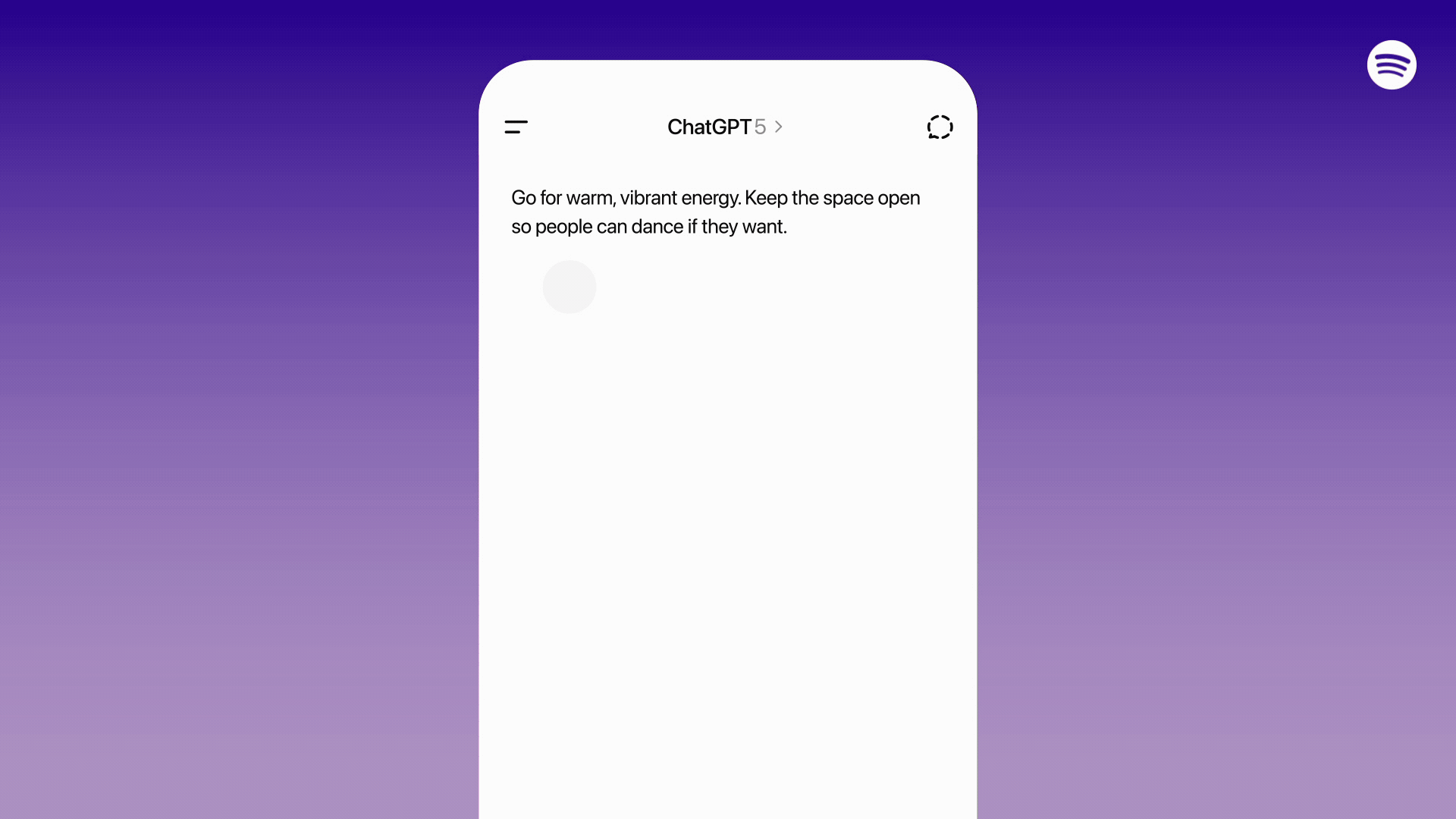
Exemples de prompts efficaces
- Prompt concis pour playlist : “Crée une playlist de 1 heure pour une soirée détente, jazz contemporain, tempo lent, voix féminine privilégiée.”
- Prompt pour découverte : “Donne‑moi 10 titres similaires à ‘Blinding Lights’ mais moins électro et plus indie pop.”
- Prompt pour podcasts : “Recommande des épisodes de podcasts sur productivité et routines matinales, durées 20–30 min.”
Conseil : ajoutez toujours genre, mood, durée approximative ou artistes d’exemple pour des résultats plus ciblés.
Ce que peuvent faire les utilisateurs Free vs Premium
- Utilisateurs Free : accéder aux playlists publiques existantes (Discover Weekly, etc.) et ouvrir les résultats dans l’app Spotify.
- Utilisateurs Premium : demander des playlists entièrement nouvelles, bénéficier d’une personnalisation plus poussée et d’un aperçu d’écoute complet.
Comment affiner une playlist générée
Méthodologie rapide :
- Démarrez avec un prompt large.
- Écoutez 2–3 titres proposés.
- Donnez du feedback à ChatGPT (« moins de rock », « plus de tempo », « ajouter artistes X, Y »).
- Réitérez jusqu’à satisfaction.
Astuces et heuristiques pour de meilleurs résultats
- Utilisez des repères temporels et émotionnels : ex. “matin calme”, “soirée entre amis”, “workout 30 min”.
- Citez 1–3 artistes de référence pour guider le style.
- Préférez des requêtes claires et courtes.
- Si la première suggestion est hors sujet, précisez ce qui ne va pas plutôt que de redemander depuis zéro.
Quand l’intégration peut échouer et dépannages rapides
- Impossible de connecter : vérifiez que vous êtes connecté au bon compte Spotify et que la session n’est pas bloquée par un bloqueur de fenêtres ou VPN.
- Résultats inappropriés : donnez un feedback précis (« trop électronique ») pour que ChatGPT corrige.
- Lecture impossible après ouverture : actualisez l’app Spotify ou vérifiez votre statut Premium si une limite s’applique.
Alternatives et solutions complémentaires
- Utiliser directement les fonctionnalités de Spotify (Créateur de playlist, Radio d’album).
- Essayer d’autres assistants intégrant Spotify via skills/actions (Alexa, Google Assistant) pour contrôles vocaux.
- Utiliser outils de curation tiers si vous avez besoin d’analyses avancées (tempo, clé, énergie).
Confidentialité et notes GDPR
- L’intégration nécessite une autorisation explicite.
- Les données de votre compte Spotify (préférences, playlists) peuvent être partagées avec ChatGPT selon la portée d’autorisation.
- Si vous traitez des données sensibles (adresses e‑mail publiques, playlists privées), révisez les autorisations et révoquez l’accès dans les paramètres Spotify si nécessaire.
Rôles et checklists rapides
Pour l’auditeur :
- Vérifier compte Spotify actif.
- Préparer exemples d’artistes/genre.
- Tester 1–2 prompts et sauvegarder la playlist créée.
Pour le créateur de contenu :
- Définir l’usage (podcast, ambiance, radio thématique).
- Fournir exemples sonores et contraintes (durée, public).
- Réviser et éditer la playlist finale dans Spotify.
Pour l’administrateur IT :
- Autoriser domaines nécessaires (openai/chatgpt et spotify) si un firewall existe.
- Documenter la méthode de connexion pour les utilisateurs.
Mini glossaire
- Prompt : requête textuelle envoyée à ChatGPT.
- Playlist : liste de lecture Spotify.
- Authorization scope : permissions demandées lors de la connexion entre services.
Résumé
- L’intégration place Spotify dans ChatGPT pour rechercher et créer des playlists rapidement.
- Free et Premium peuvent utiliser l’intégration ; Premium obtient des playlists entièrement créées.
- Donnez des prompts clairs, affinez par feedback, et vérifiez les permissions pour préserver la confidentialité.
Si vous voulez, je peux proposer 10 prompts personnalisés selon votre humeur ou générer une playlist pour un scénario précis maintenant.
Matériaux similaires

Installer et utiliser Podman sur Debian 11
Guide pratique : apt-pinning sur Debian

OptiScaler : activer FSR 4 dans n'importe quel jeu
Dansguardian + Squid NTLM sur Debian Etch

Corriger l'erreur d'installation Android sur SD
